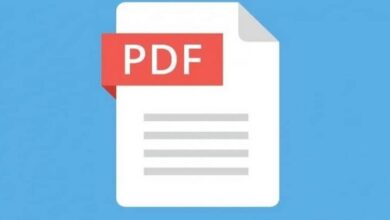Comment réparer facilement le code d’erreur 0xc0000428 dans Windows 10?
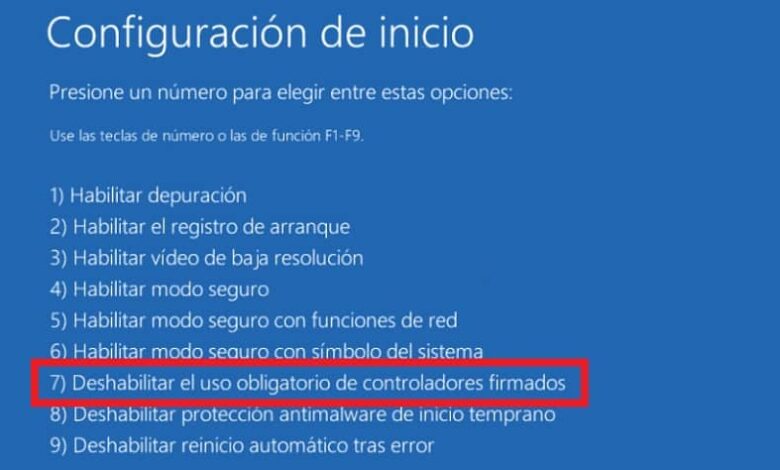
Le code d’erreur 0xc0000428 peut être une véritable nuisance, mais à partir de maintenant, vous n’aurez plus à vous en soucier. Vous n’avez pas besoin d’être un expert ou d’emmener votre PC à l’atelier, avec ce petit guide, vous pouvez le résoudre vous-même . Voulez-vous savoir pourquoi cela se produit? Mais surtout, comment pouvez-vous le résoudre? Alors faites attention.
Que signifie cette erreur?
Ce code s’affiche lorsque vous allumez l’ordinateur, généralement un message apparaît à l’écran qui signale «code d’erreur 0xc0000428». Cela se produit généralement en raison d’une mise à jour BOOTMGR incomplète ou retardée, juste après la mise à jour du système ou l’installation d’un nouveau.
Ces erreurs ou écarts au moment des mises à jour peuvent être liés à des choses aussi simples qu’une mauvaise configuration de votre date et heure . Donc, cela ne fait pas de mal que pour éviter cela et d’autres erreurs, vérifiez si tout va bien avec votre heure et votre date.
Quelles sont vos causes?
Auparavant, il était mentionné pourquoi cette erreur est apparue, mais si vous voulez en savoir plus sur les causes possibles, vous pouvez les lire en détail.
Première cause: mise à jour BOOTMGR ou échec de l’installation
Cela peut vous apparaître lorsque vous mettez à niveau votre système d’une ancienne version à une nouvelle. Une erreur est générée au moment du démarrage et le code d’erreur 0xc0000428 apparaît car le fichier BOOTMGR n’a pas été complètement mis à jour.
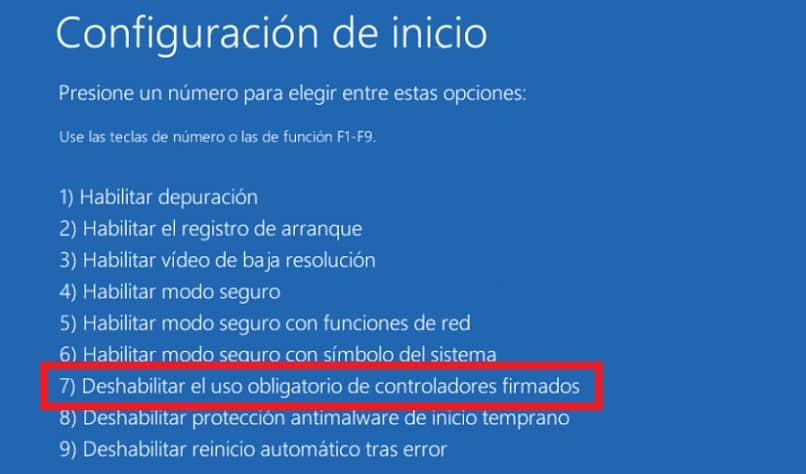
Si vous faites partie de ceux qui installent deux systèmes d’exploitation, il se peut que le nouveau système ne s’exécute pas et ce code d’erreur s’affiche . De plus, après une configuration en mode double démarrage, l’ancienne version de BOOTMGR doit toujours être utilisée lors du démarrage ou en cas d’échec de l’enregistrement du nouveau système.
Deuxième cause: un pilote non signé a été installé
Si vous avez récemment modifié le logiciel ou le matériel, le code apparaîtra à l’écran car Windows ne peut pas reconnaître un pilote non signé.
Qu’il s’agisse de pilotes Windows 10 ou autre, ils doivent tous être certifiés par Microsoft et avoir une signature numérique active pour être activés.
Comment réparer le code d’erreur 0xc0000428?
Il existe plusieurs méthodes pour résoudre ce problème, choisissez celle qui vous rend plus confortable et facile à exécuter, éliminez cette erreur ennuyeuse.
Mettre à jour manuellement BOOTMGR
Pour commencer, téléchargez et installez le fichier ISO Windows sur un contrôleur USB qui ne contient aucun autre fichier. Ensuite, connectez l’USB à l’ordinateur, entrez dans la configuration du BIOS et modifiez l’ordre pour qu’il démarre avec l’USB.
Une fois installé correctement, sélectionnez «Réparer l’ordinateur» et entrez Windows RE. Là, vous cliquerez un par un sur «Dépanner» puis sur «Options avancées» et enfin sur «Invite de commandes».
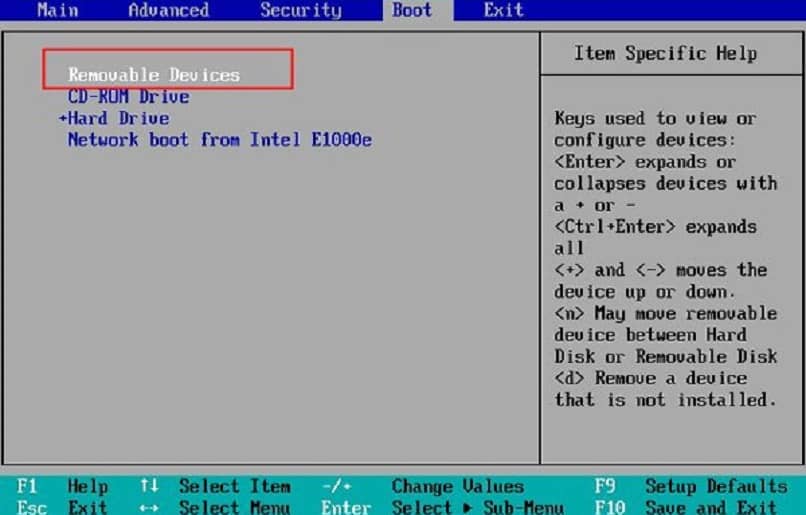
Pour terminer, sélectionnez bcdboot d: \ windows / sc: et terminez la confirmation en appuyant sur la touche «Entrée». Redémarrez votre PC et vérifiez que l’erreur a disparu. Si votre Windows ne démarre pas, vous pouvez entrer «Invite de commandes » de cette manière.
Désactiver l’obligation d’utiliser des contrôles signés
Comme dans la méthode précédente, téléchargez et installez le fichier ISO Windows correspondant sur un contrôleur USB qui ne contient aucun autre fichier. Continuez, connectez l’USB à l’ordinateur, entrez dans la configuration du BIOS et modifiez l’ordre pour qu’il démarre avec l’USB
Une fois installé correctement, sélectionnez «Réparer l’ordinateur» et entrez Windows RE. Jusqu’à présent, répétez la procédure de la méthode précédente; où vous cliquerez un par un pour «Dépanner» puis «Options avancées», enfin sur «Paramètres» et «Redémarrer».
Auparavant redémarré votre PC, vous trouverez plusieurs options, celle que vous recherchez est celle qui dit «Désactiver l’utilisation obligatoire des pilotes signés» appuyez sur la touche F7 pour terminer.
Récupérez le démarrage en entrant Windows RE
Répétez les trois premières étapes de la méthode «Mettre à jour manuellement BOOTMGR». Après être entré dans Windows RE. Une fois dans les options avancées, sélectionnez «Réparation de démarrage»
Enfin, vous redémarrerez votre ordinateur une fois la réparation du démarrage terminée et le code d’erreur 0xc0000428 devrait avoir disparu. Si cette option ne fonctionne pas, vous pouvez également suivre les étapes décrites dans ce guide détaillé pour la réparation au démarrage .